So erstellen Sie einen Screenshot auf dem iPhone 14, Pro, Pro Max
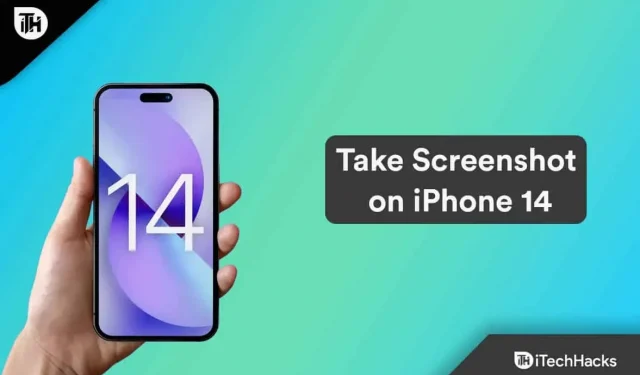
Haben Sie schon einmal einen Screenshot auf dem iPhone 14, Pro oder Pro Max gemacht? Mach dir keine Sorge; Dieser Leitfaden hilft Ihnen dabei, die Vorgehensweise zu erlernen. Allerdings hat Apple, wie wir wissen, kürzlich das neue iOS 16 mit vielen neuen Funktionen veröffentlicht. Mit den neuen Funktionen gibt es jedoch einige Änderungen an der Benutzeroberfläche, die es für Benutzer schwierig machen, viele der Funktionen zu finden, die sie verwenden möchten.
Darüber hinaus fällt es vielen Benutzern schwer, Screenshots zu erstellen. Vor diesem Hintergrund möchten wir Ihnen mit dieser Anleitung dabei helfen, zu lernen, wie Sie einen Screenshot auf dem iPhone 14, Pro und Pro Max erstellen. Kommen wir also zum Ratgeber.
Inhalt:
- 1 Machen Sie einen Screenshot auf dem iPhone 14, Pro, Pro Max
- 2 So machen Sie lange Screenshots auf dem iPhone 14
Machen Sie einen Screenshot auf dem iPhone 14, Pro, Pro Max
Mit dem iPhone 14 mit dem neuesten iOS 16 hat Apple den gesamten Smartphone-Markt verändert. Aber wie Sie wissen, ist eine neue Erfindung mit neuen Problemen verbunden. Es ist also klar, warum man auf dem iPhone 14, Pro und Pro Max keinen Screenshot machen kann. Wenn Sie also einer von ihnen sind, sollten Sie sich unbedingt die unten genannten Methoden ansehen:
- Öffnen Sie die Seite oder den Bildschirm, den Sie aufnehmen möchten.
- Halten Sie dazu gleichzeitig die Seitentaste und die Lauter-Taste gedrückt.
- Wenn Sie die oben genannte Taste zum ersten Mal drücken, blinkt das iPhone weiß und Sie hören das Auslösegeräusch der Kamera (es sei denn, es befindet sich im lautlosen Modus). In diesem Fall werden Screenshots erstellt.
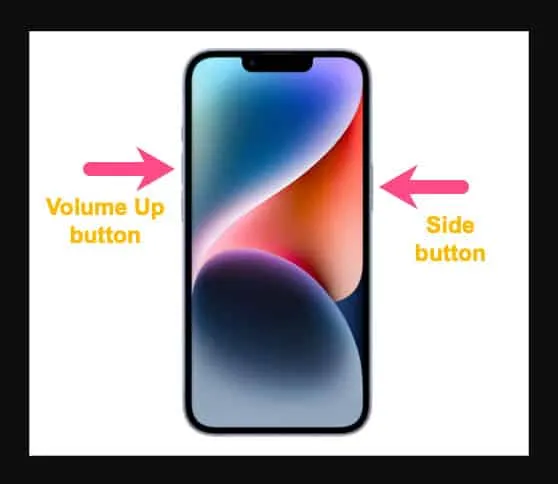
In der unteren linken Ecke des Bildschirms wird nun eine Miniaturansicht des Screenshots angezeigt. Es ermöglicht Ihnen, einen Screenshot mit verschiedenen Markup-Funktionen zu kommentieren, ihn zu löschen oder ihn direkt aus der App heraus zu teilen.
So machen Sie Screenshots auf der iPhone 14-Serie, ohne Tasten zu verwenden
Bei der iPhone 14-Serie können Sie mit Assistive Touch auch einen Screenshot auf dem iPhone 14 erstellen, wenn die Tasten nicht verfügbar sind. Mit dieser Methode können Sie einen Screenshot erstellen, ohne die Lautstärketaste drücken zu müssen, wenn Sie häufig Screenshots machen.
Zunächst müssen Sie AssistiveTouch auf Ihrem iPhone aktivieren, falls Sie dies noch nicht getan haben. Hier ist wie.
- Gehen Sie zu Einstellungen > Eingabehilfen > Touch.
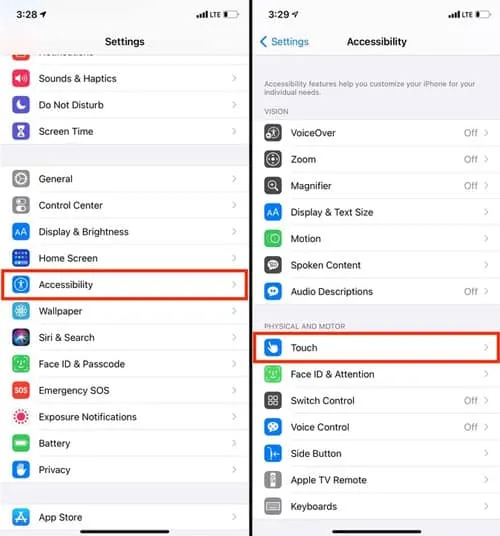
- Um es einzuschalten, tippen Sie oben auf AssistiveTouch.
- Nach dem Einschalten von AssistiveTouch erscheint auf dem Bildschirm eine durchsichtige Schaltfläche, die Sie ziehen können.
Sie können mit Assistive Touch einen Screenshot erstellen, indem Sie die schwebende Taste drücken. Tippen Sie dann im Menü „Gerät“ > „Mehr“ auf „Screenshot“. Sie können das Screenshot-Symbol aus dem AssistiveTouch-Hauptmenü entfernen, um schneller darauf zuzugreifen, wenn Sie das Menü der obersten Ebene anpassen (in den AssistiveTouch-Einstellungen).
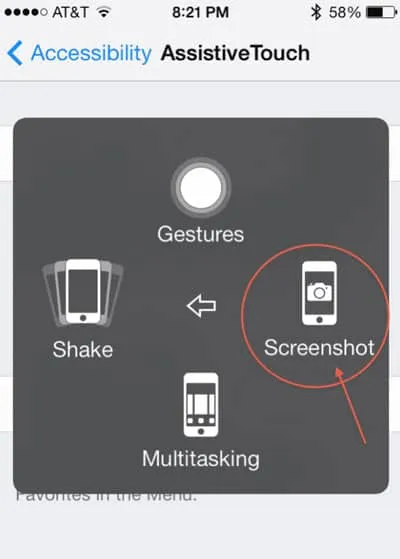
So erstellen Sie Screenshots auf der iPhone 14-Serie mit der Zurück-Funktion
Sie können schnell Screenshots machen, indem Sie in iOS 14 oder höher die Rückseite Ihres iPhones berühren; Sie können schnell Screenshots erstellen. Andererseits verfügt Back Tap über zwei separate Slots namens Double Tap und Triple Tap. Jede Systemfunktion, Barrierefreiheitseinstellung oder Verknüpfung kann bis zu zwei Rahmen gleichzeitig haben.
Tippen Sie zwei- oder dreimal auf die Rückseite des Geräts. Während Sie Ihre Anker auf Doppeltippen oder Dreifachtippen beschränken können, haben Sie immer die Möglichkeit, dies zu tun. Die iPhone-Screenshot-Funktion ist sehr praktisch, aber Sie können versehentlich viele Screenshots machen, wenn Sie nicht aufpassen.
- Klicken Sie auf Einstellungen > Barrierefreiheit.
- Tippen Sie auf der Registerkarte „Physikalisch und motorisch“ auf „Berühren“.
- Suchen Sie dann nach „Zurück tippen“ und wählen Sie es aus.
- Abschließend können Sie einen Screenshot erstellen, indem Sie zweimal darauf tippen und dann auf den Screenshot tippen. Sie können auch die Triple Tap-Aktion verwenden.
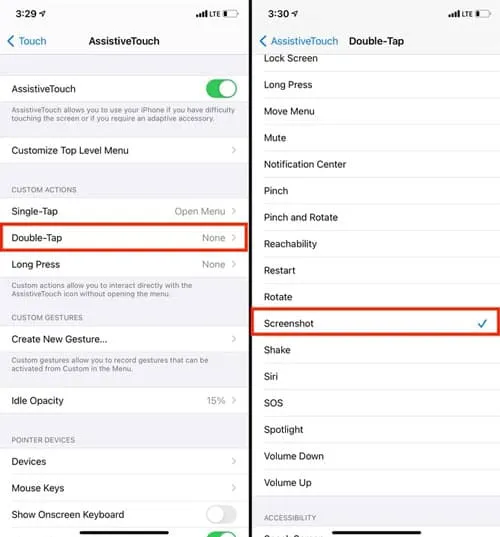
Bereit. Jetzt können Sie einen Screenshot erstellen, indem Sie zweimal oder dreimal auf die Rückseite Ihres iPhone 14-Serie tippen. Nun, Sie können jede der in diesem Leitfaden genannten Methoden verwenden, je nachdem, welche für Sie am besten geeignet ist.
Wo können Sie auf diese Screenshots zugreifen?
Die Fotos-App speichert alle Screenshots automatisch im PNG-Format. Besuchen Sie den Abschnitt „Alben“ in der Fotos-App, um sie anzuzeigen. Wählen Sie im Abschnitt „Medientypen“ am unteren Bildschirmrand das Album „ Screenshots “ aus. Sie können auch über die Registerkarte „Bibliothek“ unter „Alle Fotos“ darauf zugreifen .
So machen Sie lange Screenshots auf dem iPhone 14
Wie kann man einen Screenshot machen, wenn die Seite lang ist und nicht die ganze Seite auf dem Bildschirm angezeigt wird? Das Erstellen mehrerer Screenshots zur Erfassung der gesamten Seite wird lange dauern. Die gute Nachricht ist, dass das Scrollen von Screenshots möglich ist
Die gesamte Seite kann erfasst werden. Es gibt keinen Unterschied zwischen der Aufnahme eines Screenshots und der Aufnahme eines Portrait-Screenshots. Folge diesen Schritten.
- Um zu beginnen, müssen Sie mit einer der zuvor genannten Methoden einen Screenshot erstellen.
- Nachdem Sie einen Screenshot erstellt haben , können Sie nun auf die Schaltfläche „ Ganze Seite “ klicken und die Bearbeitungsseite erscheint.
- Wenn mehr Inhalte vorhanden sind, als auf einen Bildschirm passen, wird die Schaltfläche „Ganze Seite“ nicht angezeigt.
- Wenn Sie unerwünschte Inhalte zuschneiden möchten, können Sie nach der Aufnahme eines Screenshots auf die gesamte Seite tippen.
- Klicken Sie abschließend auf Fertig .
Längere Screenshots werden am selben Ort gespeichert wie kürzere Screenshots. Sie können anstelle mehrerer Screenshots einen Screenshot der gesamten Seite erstellen, indem Sie einen einzelnen Screenshot erstellen.
Aus der Tabelle des Autors
Auf Ihrem Apple iPhone 14 Pro Max sind Screenshots heutzutage ein unverzichtbares Feature, da sie es Ihnen ermöglichen, das, was gerade auf dem Bildschirm erscheint, in einem Bild festzuhalten. Und ich hoffe, Sie sind jetzt mit den Methoden vertraut, mit denen Sie ganz einfach einen Screenshot auf dem iPhone 14, Pro, Pro Max erstellen können. Also von unserer Seite. Für weitere Informationen hinterlassen Sie unten einen Kommentar und lassen Sie es uns wissen.



Schreibe einen Kommentar